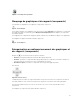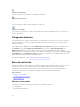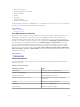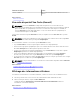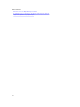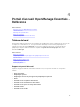Users Guide
Figure 7. l'icône Disposition par défaut
.
Masquage de graphiques et de rapports (composants)
Pour masquer les graphiques et les rapports (composants), cliquez sur
Figure 8. l'icône Masquer
l'icône dans le rapport ou le graphique, puis sélectionnez l'option Masquer pour supprimer ce composant
de la page de portail, ou choisissez l'option
Masquer automatiquement afin de déplacer le composant
vers la barre latérale.
Pour supprimer un composant de la page de portail, cliquez sur l'icône X dans le rapport ou le graphique.
Pour déplacer le rapport vers la barre latérale, cliquez sur
Figure 9. l'icône Déplacer
.
Réorganisation ou redimensionnement des graphiques et
des rapports (composants)
Cliquez sur et sélectionnez l'une des options suivantes :
• Flottant : pour déplacer librement l'élément dans la page de portail.
• Ancrable : pour fixer le composant dans la page du portail. Si le composant est flottant, cliquez avec
le bouton droit sur son titre pour le fixer ou lui attribuer des onglets.
• Document à onglet : pour fixer le composant sur un onglet de la page de portail.
Sélectionnez
Figure 10. l'icône de verrou .
commande pour verrouiller un composant flottant. Vous pouvez créer une vue à onglets en ancrant un
volet dans d'autres volets, ou bien sur le haut, le bas, la gauche ou la droite de la fenêtre principale.
Vous pouvez redimensionner les volets et, une fois ancrés, tous les volets tiennent dans la zone
sélectionnée.
Pour déplacer le composant vers la barre latérale, cliquez sur
51